Mnoha uživatelům Apple se bohužel stalo, že jejich hodinky Apple Watch zobrazují pouze logo Apple a na nic nereagují. V tomto článku vás naučíme, jak nepříjemný problém s hodinkami Apple Watch zaseknutými na logu Apple vyřešit, a poradíme vám, jak mu předejít. Naučíme vás dokonce tajný trik Find My, který vám může ušetřit čas!
Proč se moje hodinky Apple Watch zasekly na smrtícím logu Apple?
Každé zařízení Apple s obrazovkou má obrazovku s logem Apple, která se zobrazí při prvním zapnutí zařízení. Někdy se zasekne v takzvaném „logu smrti Apple“, které lze přirovnat k „otáčejícímu se kolečku smrti“ na Macu. Další tipy pro Apple Watch najdete v našem článku bezplatný zpravodaj Tip dne.
Existuje několik důvodů, proč vaše zamrzlé hodinky Apple Watch mohou zobrazovat pouze logo Apple, aniž by se zapnuly. Může jít o softwarovou závadu způsobenou spuštěním známého problému, který byl vyřešen v nové aktualizaci watchOS. Nebo může jít jen o jednorázový problém, který lze vyřešit jednoduchým resetem, tvrdým resetem nebo v nejhorším případě obnovením továrního nastavení.
 Objevte skryté funkce iPhonuZískejte každý den jeden tip (se snímky obrazovky a jasným návodem), abyste svůj iPhone zvládli za pouhou minutu denně.
Objevte skryté funkce iPhonuZískejte každý den jeden tip (se snímky obrazovky a jasným návodem), abyste svůj iPhone zvládli za pouhou minutu denně.
Upozornění
Pokud se vaše hodinky Apple Watch zaseknou na logu Apple poté, co jste se je právě pokusili aktualizovat, bude nejlepší počkat. Umístěte hodinky Apple Watch na nabíječku a nechte je tam hodinu nebo dokonce dvě, pokud můžete. Restartování hodinek během aktualizace by mohlo způsobit vážnější softwarové problémy, které si možná vyžádají obnovení továrního nastavení hodinek, abyste je vyřešili.
Jak opravit Apple Watch zobrazují pouze logo Apple
Bliká na vašich hodinkách Apple Watch logo společnosti Apple nebo se na něm zaseklo? Postupujte podle níže uvedených kroků a opravte to. Tato řešení jsou seřazena podle nejběžnější opravy a nejjednoduššího/nejrychlejšího pokusu a postupují ke vzácnějším a časově náročnějším.
1. Umístěte hodinky na nabíječku a počkejte, zda se zapnou.
Pokud máte čas, zkuste hodinky Apple Watch položit na nabíječku a počkejte, zda se zapnou. Je možné, že se snaží zapnout kvůli vybité baterii, nebo se pokusily aktualizovat software a v takovém případě by resetování mohlo způsobit další problémy.
2. Hodinky Apple Watch resetujete stisknutím a podržením bočního tlačítka, dokud se neobjeví nabídka s vypínacím tlačítkem.
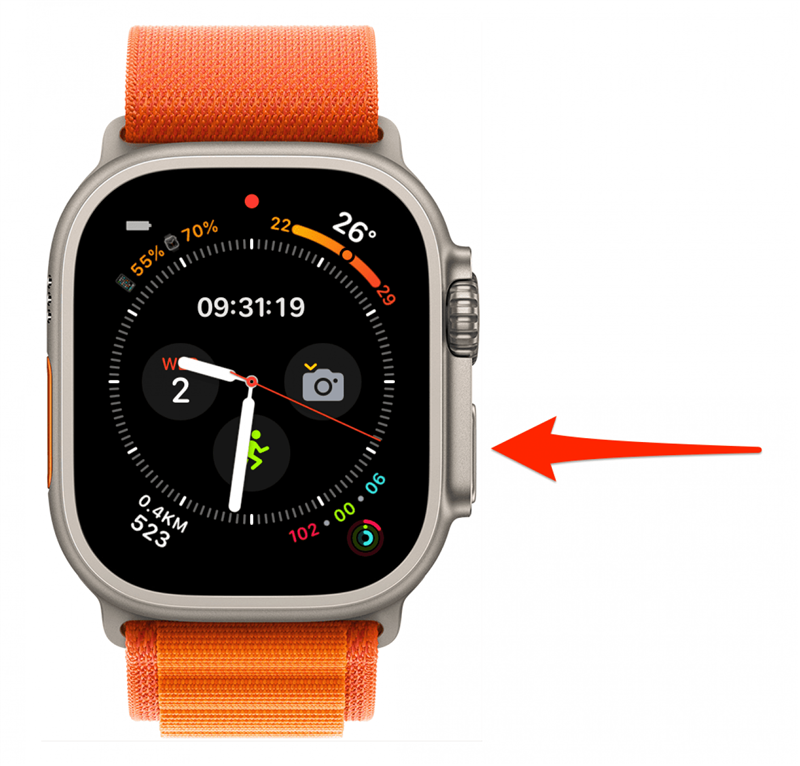
Když pomineme nabíjení a čekání, měli byste nejprve zkusit provést běžný reset hodinek Apple Watch tak, že je vypnete a znovu zapnete. Chcete-li si osvěžit návod, jak krok za krokem restartovat Apple Watch, přečtěte si tento návod.
3. Použijte tajný trik Find My a zkuste na hodinkách Apple Watch přehrát zvuk.
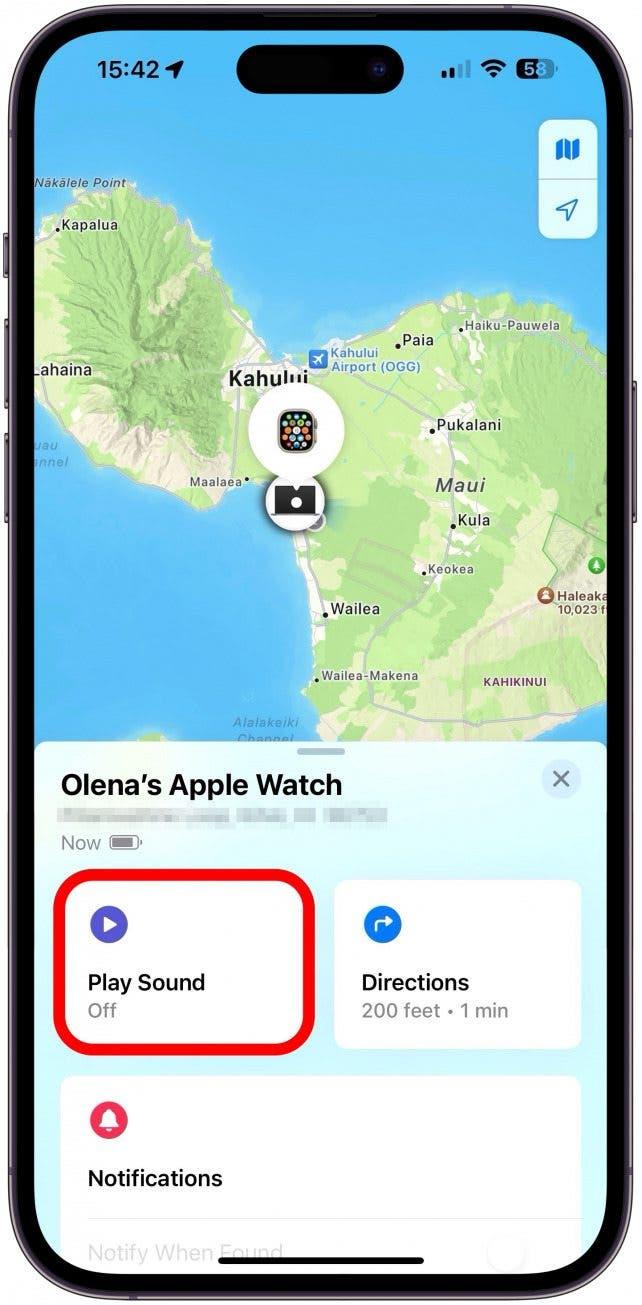
Oprava zamrzlých Apple Watch pomocí aplikace FindMy není vůbec intuitivní a nikdo neví, proč to někdy funguje. Pokud však běžný restart nepomůže, otevřete aplikaci Find My na jiném zařízení Apple nebo v libovolném prohlížeči pomocí webové stránky iCloud. Pak pomocí aplikace Find My přehrajte na hodinkách Apple Watch zvuk. Pokud jste funkci Find My ještě nezapnuli nebo jste zapomněli, jak ji používat, podívejte se na tento článek, kde najdete snímky obrazovky pro každý krok. Někdy se tím podaří Apple Watch vyburcovat ze zamrzlého stavu.
4. Vynucený restart nebo tvrdý reset hodinek Apple Watch: Podržte současně boční tlačítko a korunku Digital Crown po dobu 10 sekund a pak je uvolněte.
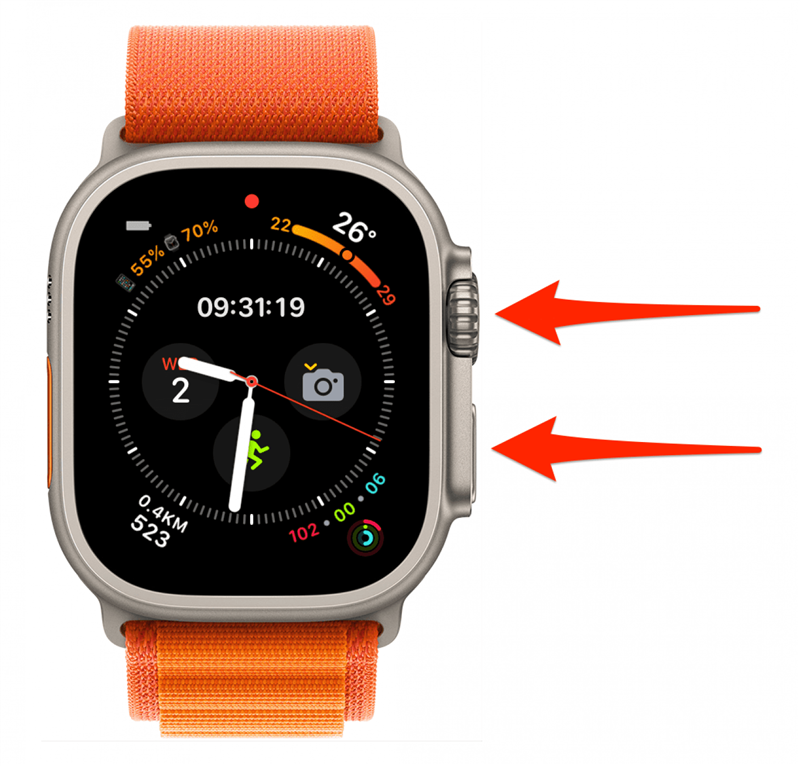
Oficiálně společnost Apple uživatelům doporučuje, aby podrželi boční tlačítko a korunku Digital Crown stisknuté, dokud se nezobrazí logo Apple. Pokud to děláte proto, abyste opravili Apple Watch zobrazující logo Apple, můžete je zkusit podržet ještě déle. Z vlastní zkušenosti vím, že může trvat několik pokusů, než se tvrdý reset povede. Doporučuji to několikrát vyzkoušet, než se pustíte do dalších kroků, protože jsou časově náročnější.
5. Zrušte spárování hodinek Apple Watch v aplikaci Watch na iPhonu a poté je znovu spárujte.
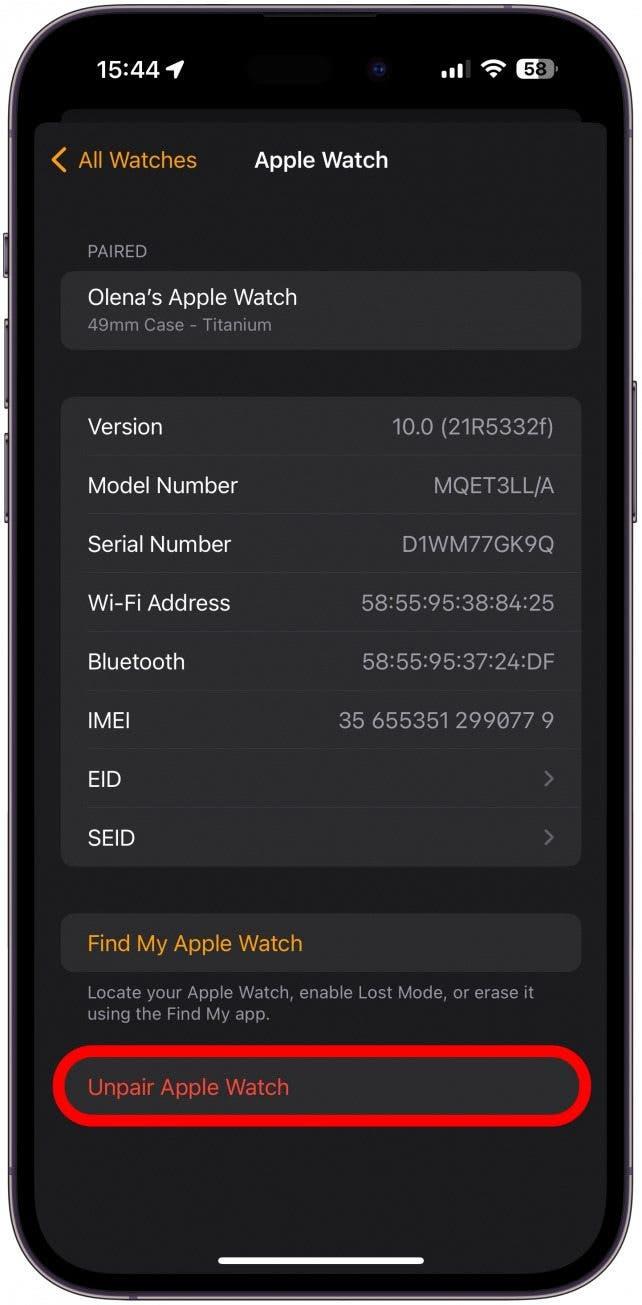
Zasekly se vaše Apple Watch na logu Apple i po tvrdém resetu? Je čas znovu spárovat hodinky Apple Watch s iPhonem! Zde je článek o tom, jak zrušit spárování hodinek Apple Watch s iPhonem a jak spárovat hodinky Apple Watch s iPhonem, pokud se vám lépe postupuje podle našich návodů na tyto procesy.
6. Pokud logo Apple Watch stále nezmizelo, obnovte tovární nastavení hodinek Apple Watch.
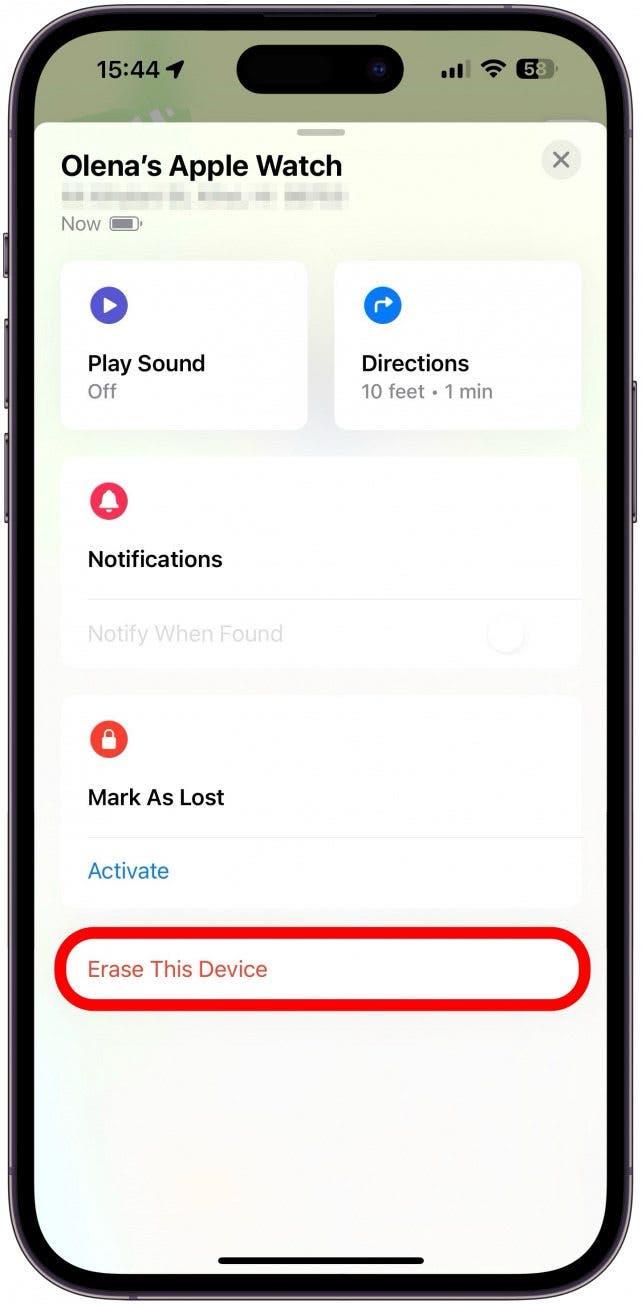
Provedení obnovení továrního nastavení hodinek Apple Watch je časově náročné a musíte být opatrní, abyste nepřišli o žádná data! Prvním krokem obnovení továrního nastavení je zrušení párování hodinek, kterému jsme se již věnovali v kroku 5 výše. Pokud to nepomohlo, můžete zkusit hodinky Apple Watch odpojit také od iCloudu. Pokud se na obnovení továrního nastavení hodinek Apple Watch zatím necítíte, můžete nejprve zkusit kontaktovat podporu společnosti Apple.
7. Podporu společnosti Apple kontaktujte osobní návštěvou prodejny Apple, pomocí aplikace Podpora společnosti Apple (zdarma) nebo přímo telefonicky.
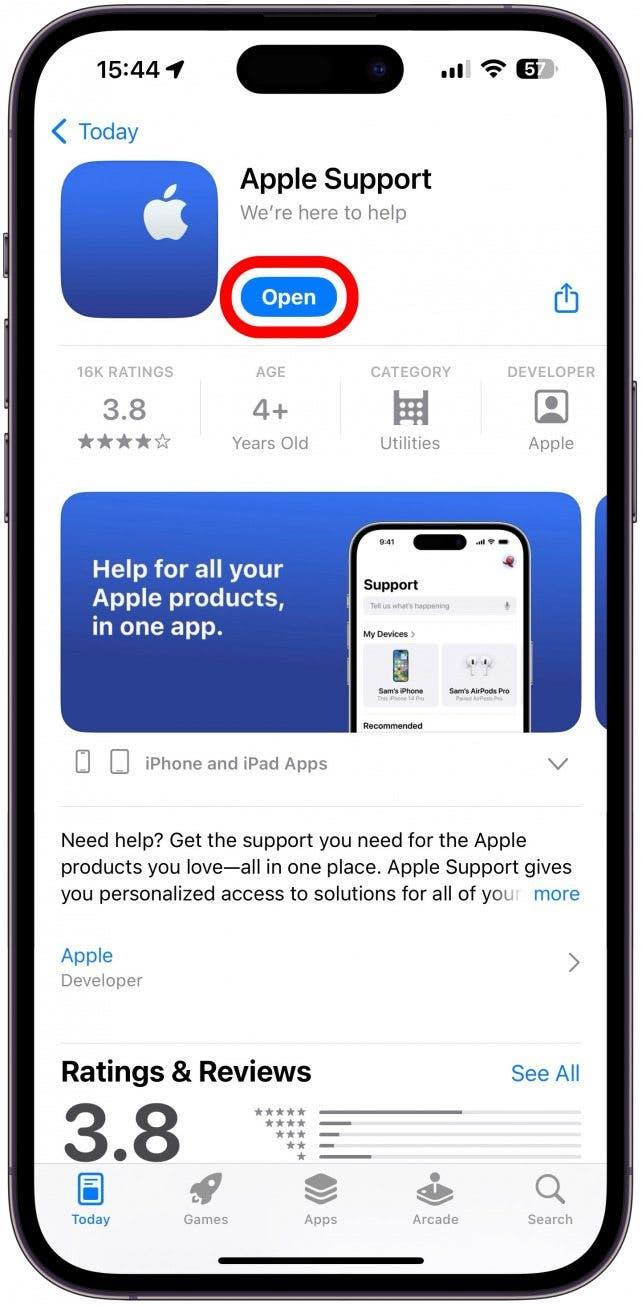
Existuje mnoho různých způsobů, jak kontaktovat zákaznickou podporu společnosti Apple. Podívejte se na náš článek o tom, jak kontaktovat zákaznickou podporu Apple způsobem, který vám nejlépe vyhovuje.
Jak zabránit tomu, aby se na hodinkách Apple Watch zobrazovalo pouze logo Apple
Častým důvodem, proč se vaše hodinky Apple Watch zasekly na logu a nereagují, je spuštění starého softwaru. Aktualizací hodinek Apple Watch můžeš zajistit jejich bezproblémový chod a odstranit známé softwarové problémy a narušení zabezpečení. Zde se dozvíte, jak aktualizovat Apple Watch na nejnovější software.
Pevně doufáme, že už nikdy neuvidíte své hodinky Apple Watch zaseknuté na logu Apple! Dále se dozvíte, co dělat, když se váš iPhone zasekne na logu smrti Apple, nebo co dělat, když se vaše Apple Watch nechtějí zapnout.
NEJČASTĚJŠÍ DOTAZY
- Proč se moje hodinky Apple Watch při nabíjení zaseknou na logu Apple? Pokud jsou vaše hodinky Apple Watch nastaveny na automatickou aktualizaci, je možné, že právě dokončují stahování aktualizace. Nechte je prosím na nabíječce a dejte jim čas na dokončení aktualizace watchOS.
- Co mám dělat, když se mi Apple Watch nedaří vynutit restart? Pokud se hodinky Apple Watch nechtějí vynuceně restartovat, může to být znepokojivé. Pokud tajný trik FindMy nefunguje, zkuste je dále odpojit od iPhonu.
- Jak mám své hodinky Apple Watch odmrazit? Tvrdý reset nebo vynucený restart hodinky Apple Watch pravděpodobně rozmrazí, ať už se zasekly na logu Apple, nebo ne. Pokud to nepomůže, můžete vyzkoušet další kroky.
Horní obrázek: Keshan De Mel / Shutterstock.com

